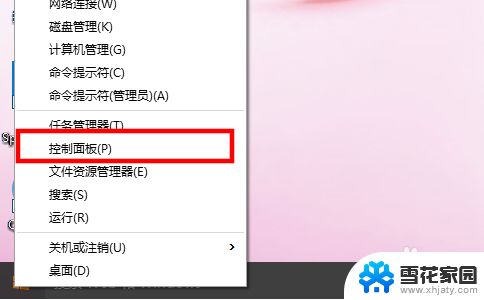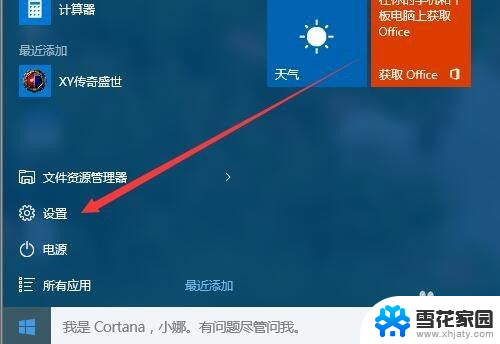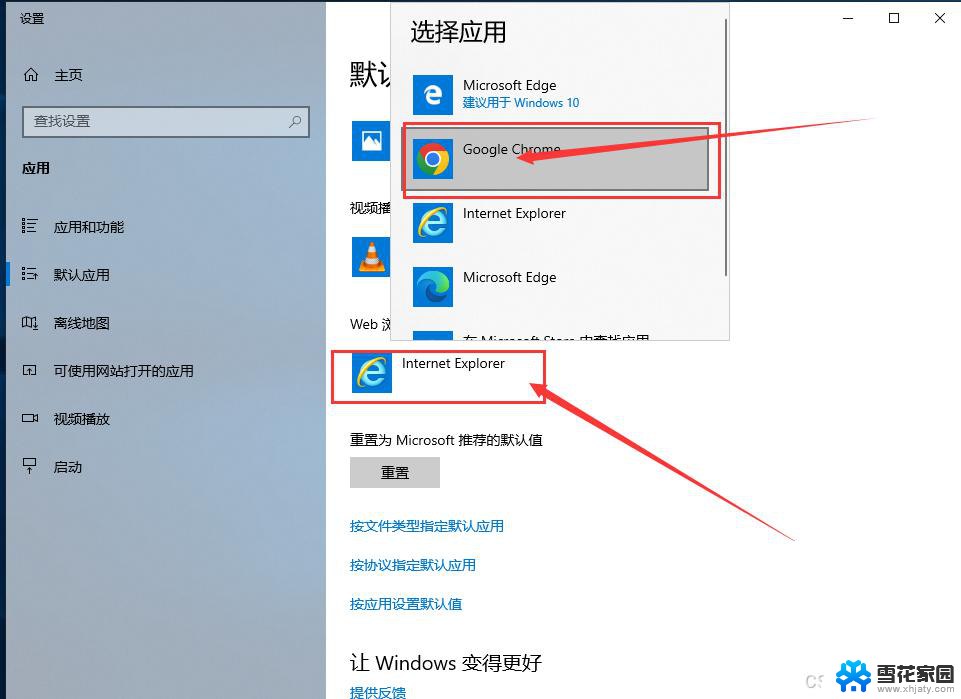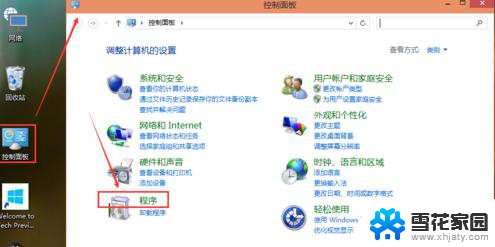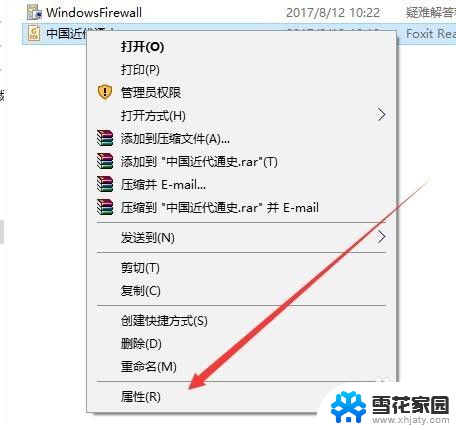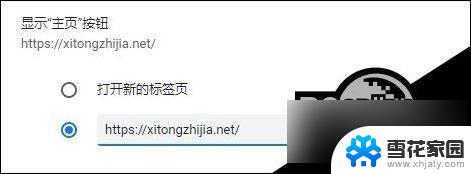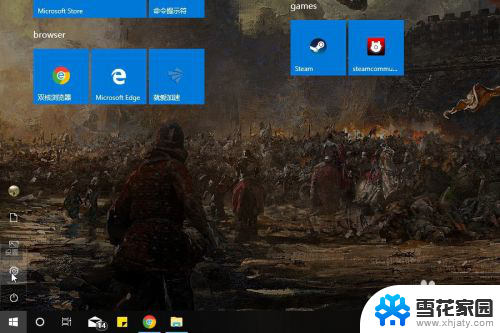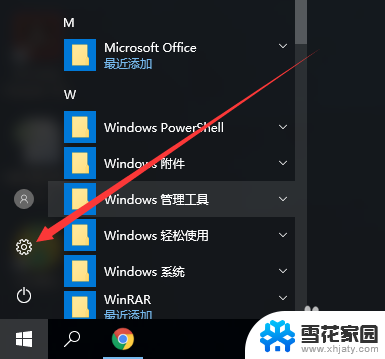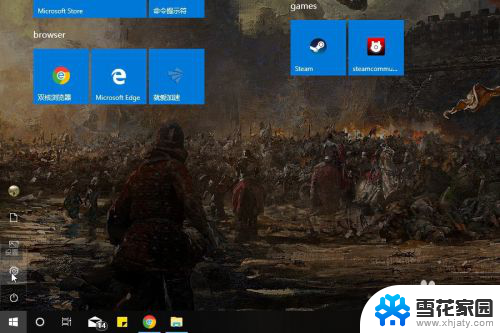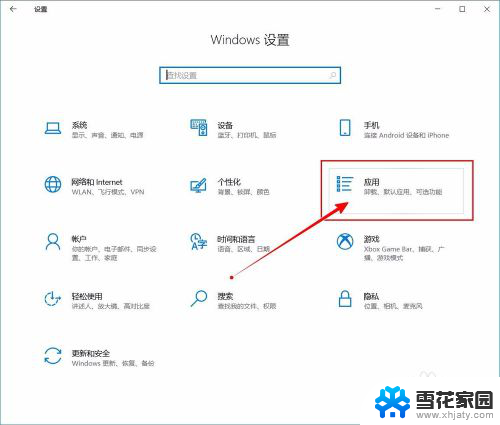默认浏览器如何设置 win10如何设置默认浏览器为火狐
更新时间:2024-05-20 18:02:01作者:jiang
在Windows 10系统中,设置默认浏览器是非常简单的,如果你想将默认浏览器设置为火狐浏览器,只需要按照以下步骤操作即可。打开设置点击应用选项,然后选择默认应用。在默认应用页面中,找到Web 浏览器选项,点击后会显示系统中已安装的所有浏览器。找到火狐浏览器,点击选择即可将其设为默认浏览器。这样一来每次打开链接或者浏览网页时,系统都会自动使用火狐浏览器进行访问。
方法如下:
1.打开win10系统的电脑,在显示界面左下角找到微软的图标。并点击。
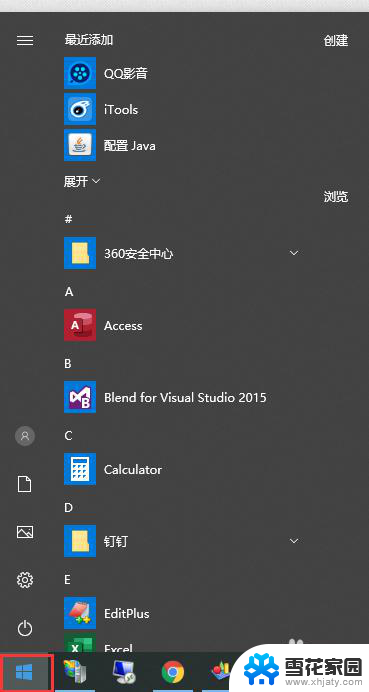
2.在打开的菜单中,找到齿轮状的图标。鼠标移动到该图标上会显示“设置”。
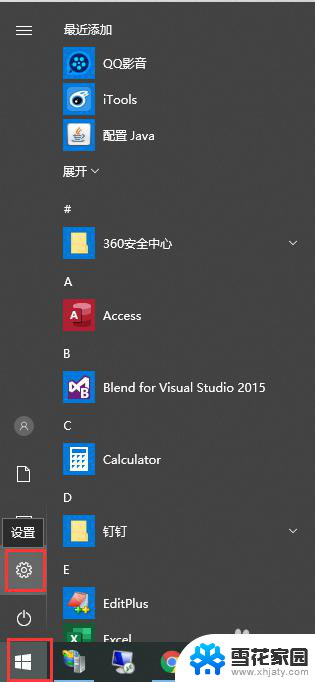
3.在“Windows 设置”界面,找到“应用”菜单,如图
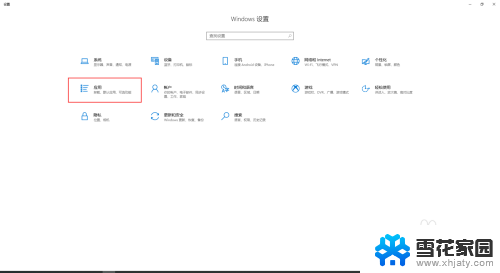
4.点击“应用”菜单后,会出现一个新的界面。在左侧的菜单中找到“默认应用”
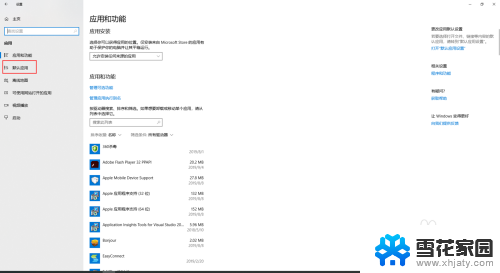
5.在右侧出现的界面中,找到“web 浏览器”,并点击
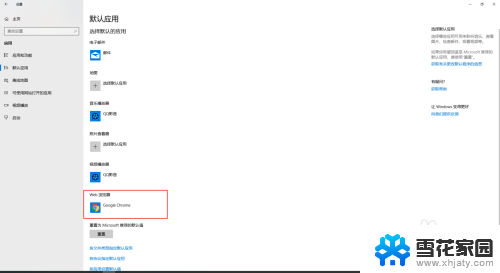
6.在弹出的选择框中,选择自己习惯用的浏览器即可。到这里,默认浏览器就设置成功了。
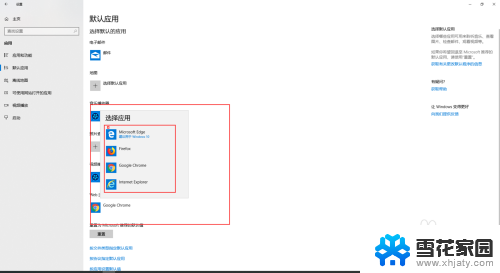
以上就是如何设置默认浏览器的全部内容,如果有不清楚的用户,可以参考以上步骤进行操作,希望对大家有所帮助。